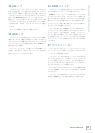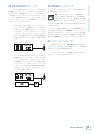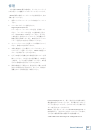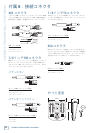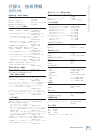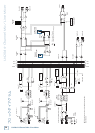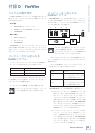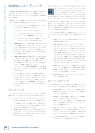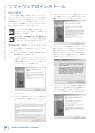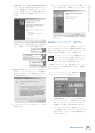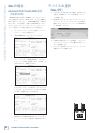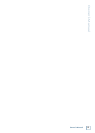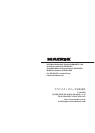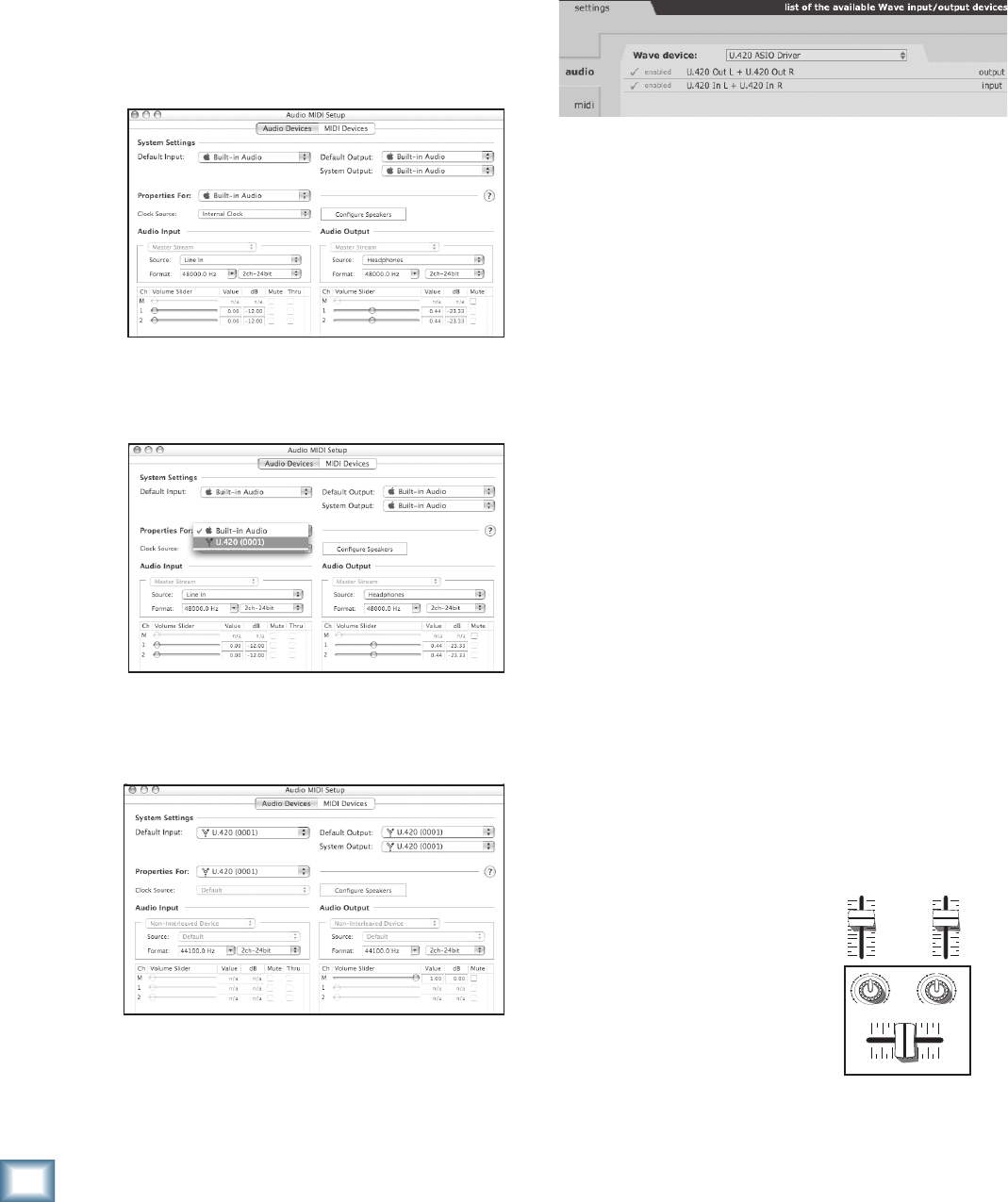
0
U.40d 4-Channel Mic/Line Mixer
U.420d 4-Channel Mic/Line Mixer
Macの場合:
Macintosh OS XのAudio MIDI 設定
(10.3.9以降)
Macintosh OS X の場合、FireWire ドライバをインストー
ルする必要はありません。OS X にはオーディオと MIDI に
関する専用ユーティリティー“Audio MIDI 設定”が用意さ
れています。これを使用し、お使いの Macintosh コンピュー
タのデフォルトのオーディオインプット / アウトプット、
そして一般的システム設定を変更することが可能です。
1. “アプリケーション”フォルダを開き、“ユーティ
リティー”フォルダを開きます。
2. “Audio MIDI 設定”をダブルクリックします。
3. “オーディオ装置(Audio Devices)”タブをクリッ
クし、“プロパティ(Properties For)”プルダウン
メニューで“U.420”を選択します。“U.420d”で
はありませんが、問題ありません。
4. 表示が更新され、U.420d の設定を確認すること
ができます。また、この画面で、デフォルトの
入力 / 出力、システムのサウンド出力に U.420d
(“U.420”)を選択することが可能です。
5. Tracktion、Logic、Cubase、Nuendo、Live、Digital
Performer などの Mac OS X Core オーディオアプリ
ケーションでミキサーを使用する準備が整いまし
た!
デバイスの選択
(Mac/PC):
1. すでに以上の手順(PC または Mac)を済ませてあ
る場合、FireWire ケーブルで U.420d をコンピュー
タに接続します。
2. Tracktion などのオーディオアプリケーションで、
インプットとアウトプットのデバイスに U.420d を
選択します。下のスクリーンショットはTracktion 3
の“Settings”タブです。
3. U.420d に接続されたソースを演奏し、オーディオ
アプリケーションがシグナルを適切に受信してい
ることを確認します。
4. オーディオを録音してプレイバックし、すべてに
問題のないことを確認します。
1 2 3 4
OO
MAX
LEVEL
LEVEL
OO
MAX
FireWire
MAX
FW IN
OO
LOOP
OUT
1 2 3 4
OO
MAX
OO
MAX
U
UU
U
DJ ウサギ !
1 2 3 4
OO
MAX
LEVEL
LEVEL
OO
MAX
FireWire
MAX
FW IN
OO
LOOP
OUT
1 2 3 4
OO
MAX
OO
MAX
U
UU
U
1 2 3 4
OO
MAX
LEVEL
LEVEL
OO
MAX
FireWire
MAX
FW IN
OO
LOOP
OUT
1 2 3 4
OO
MAX
OO
MAX
U
UU
U